电脑主机插上耳机没有声音怎么办 主机箱插耳机怎么听不到声音
更新时间:2021-11-10 17:45:47作者:zhong
现在很多用户都在电脑上使用耳机,带上耳机听的更清楚也不会影响到旁边的人,但是有用户反映说在主机箱上插入耳机后却听不到声音,那么电脑主机插上耳机没有声音怎么办呢,下面小编给大家分享主机箱插耳机听不到声音的解决方法。
解决方法:
1、我们准备好一个正常耳机后,启动电脑进入电脑的桌面系统。
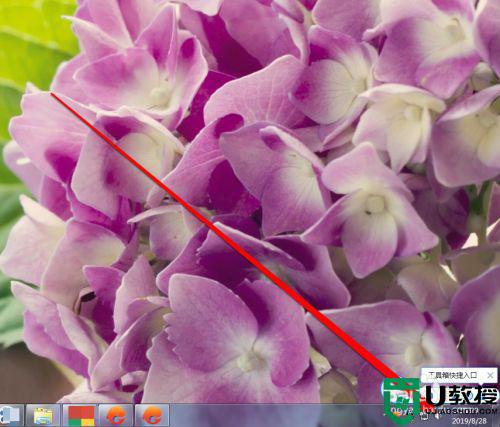
2、在电脑桌面的右下角,找到音量的图标,如图所示。
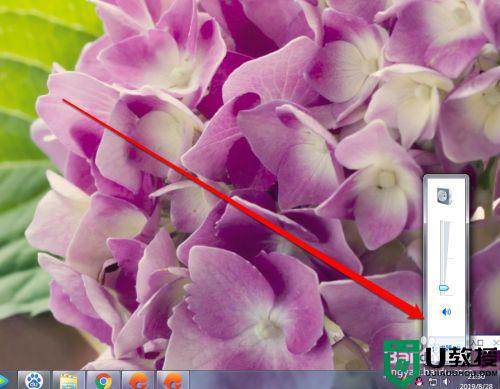
3、点击这个音量的图标,再用播放器,进行播放一个音频文件,我们在音量显示这里如果看到,声音条动证明软件可以正常发声。如果不能正常显示,声音条可能是声卡驱动的问题。
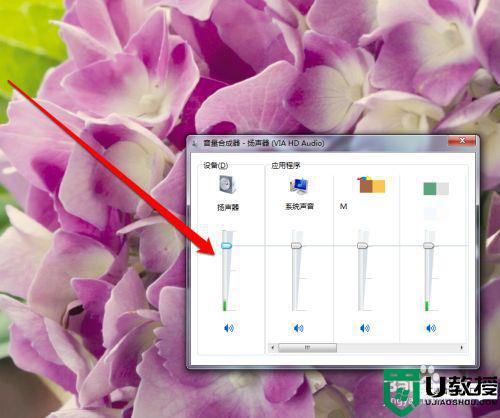
4、如果这时耳机还是没有声音,我们就要打开控制面板。
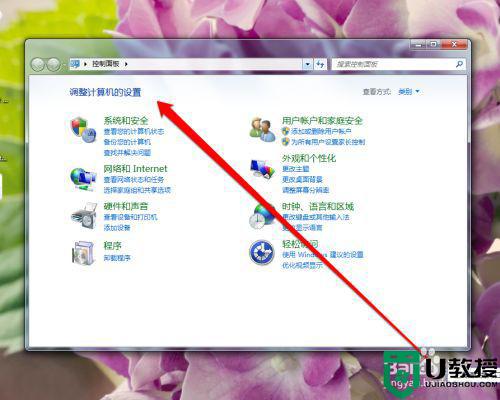
5、控制面板打开后,在控制面板上点击声音的图标。
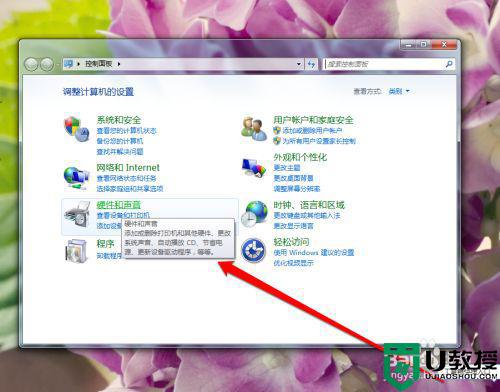
6、进入声音的设置页面后,我们点击设备管理器。
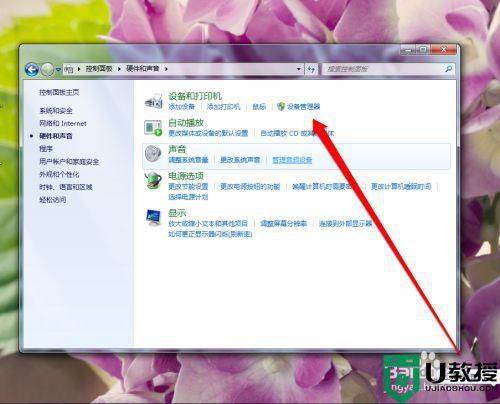
7、进入设备管理器后,我们检查声卡的驱动是否正常安装。
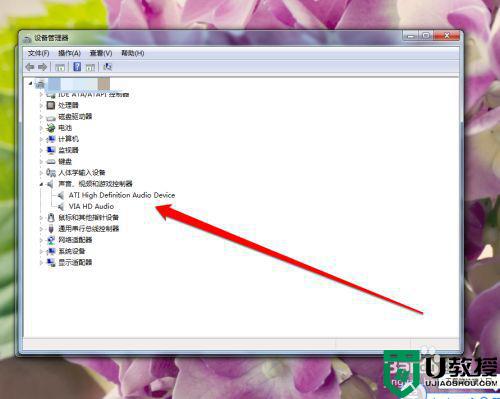
8、这里我们发现电脑的声卡驱动安装正常,我们则要考虑是否设置过主机面板的声音插孔。我们打卡声音图标,点击音频设备。
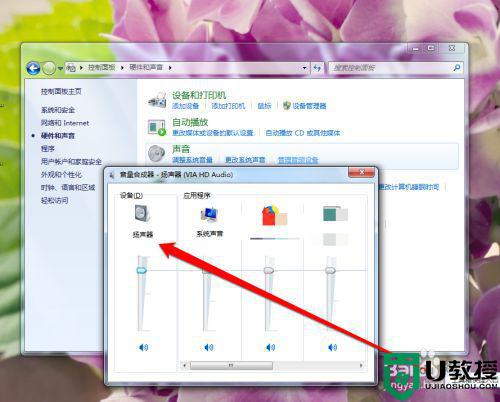
9、看一下,设备是否正常,插孔是否正确。
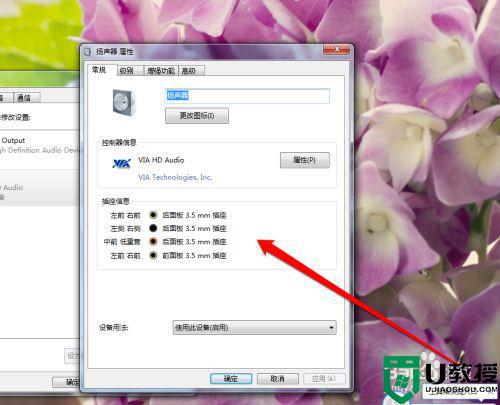
以上就是电脑主机插上耳机没有声音的解决方法,一样在主机插入耳机的,可以按上面的方法来进行解决。
电脑主机插上耳机没有声音怎么办 主机箱插耳机怎么听不到声音相关教程
- 电脑耳机插上没有声音怎么回事 电脑主机插上耳机没有声音怎么办
- 台式机插耳机没有声音怎么办 主机箱插上耳机没声音如何恢复
- 电脑插上耳机没声音怎么办 win10电脑插上耳机没声音如何解决
- 耳机没坏插入电脑听不到声音怎么回事 耳机插入电脑听不到声音的处理方法
- 电脑主机插耳机没声音怎么回事 电脑主机耳机孔没声音怎么办
- win10耳机没声音怎么设置 电脑插上耳机没声音怎么办
- 机箱耳机插孔没声音怎么办 主机的耳机孔没声音怎么办
- 台式机耳机插上没声音怎么办 电脑用耳机听不到声音如何修复
- 耳机插上电脑没有声音是怎么办 电脑耳机插上去没有声音修复方法
- 耳机插上电脑没有声音怎么办 电脑耳机插上去没有声音修复方法
- 5.6.3737 官方版
- 5.6.3737 官方版
- Win7安装声卡驱动还是没有声音怎么办 Win7声卡驱动怎么卸载重装
- Win7如何取消非活动时以透明状态显示语言栏 Win7取消透明状态方法
- Windows11怎么下载安装PowerToys Windows11安装PowerToys方法教程
- 如何用腾讯电脑管家进行指定位置杀毒图解

